如何有效解决Win10系统下电脑显示器模糊不清的问题?
番茄系统家园 · 2024-04-11 01:44:32
在计算机日常使用中,显示器作为关键的可视化交互部件,其清晰度直接影响着用户的操作体验与工作效率。近期,部分用户反映在使用Windows 10操作系统时,发现自己的显示器出现了画面模糊的问题,这无疑大大降低了视觉舒适度。下面为大家带来详细解决方案,一起来看看吧。
解决方法
1、右击桌面空白处,选择选项列表中的"显示设置"。
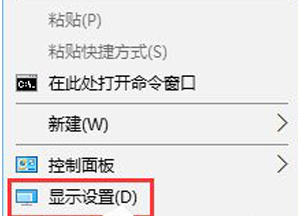
2. 进入到新的界面后,点击"高级显示设置"选项。
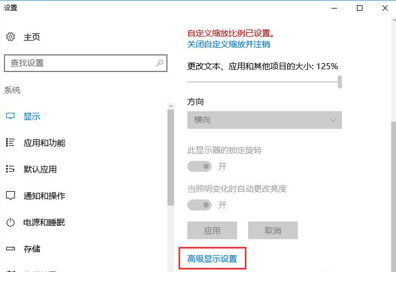
3. 接着将"分辨率"设置为"1920*1080",再点击下方"相关设置"中的"文本和其他项目大小调整的高级选项"
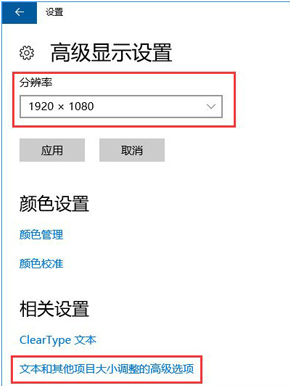
4. 随后点击"设置自定义缩放级别",在给出的窗口中,将"缩放百分比"设置为"125"。
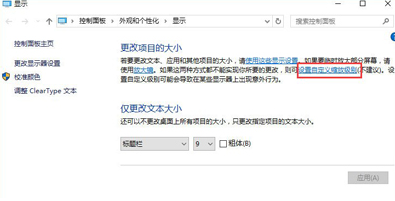
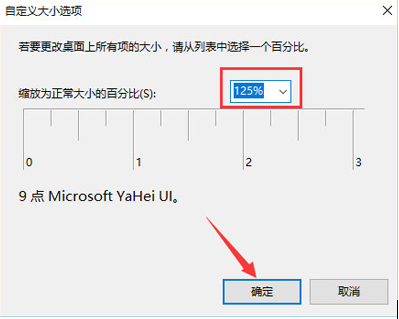
5、然后将"仅更改文字大小"中的所有项目文字大小都更改为"10",最后点击应用就可以了。
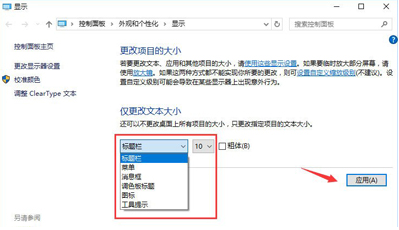
扩展阅读
猜你喜欢
最新应用
热门应用





















